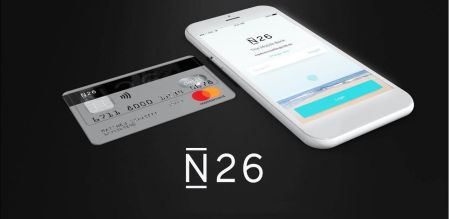N26 မှတဆင့် Binance တွင်ယူရိုကိုမည်သို့အပ်နှံရမည်နည်း
Binance သည်အသုံးပြုသူများအတွက်ငွေသွင်းနည်းအမျိုးမျိုးကိုယူရို (ယူရို) ဖြင့်ရန်ပုံငွေများရန်ပုံငွေရှာဖွေနေသည်။ ယူရောင်းချရန်အဆုံးနှင့်ကုန်ကျစရိတ်သက်သာသည့်နည်းလမ်းတစ်ခုမှာ N26 မှတစ်ဆင့် N26 မှတဆင့်ဖြစ်သည်။ ဤလမ်းညွှန်သည်သင်၏ N26 အကောင့်မှသင့်ကို Finance နှင့်ထိထိရောက်ရောက်ထိရောက်စွာဖြည့်တင်းရန်ယူရိုကိုအပ်နှံရန်သင့်အားကူညီရန်ခြေလှမ်းတစ်လှမ်းဖြင့်အဆင့်ဆင့်ပေးလိမ့်မည်။
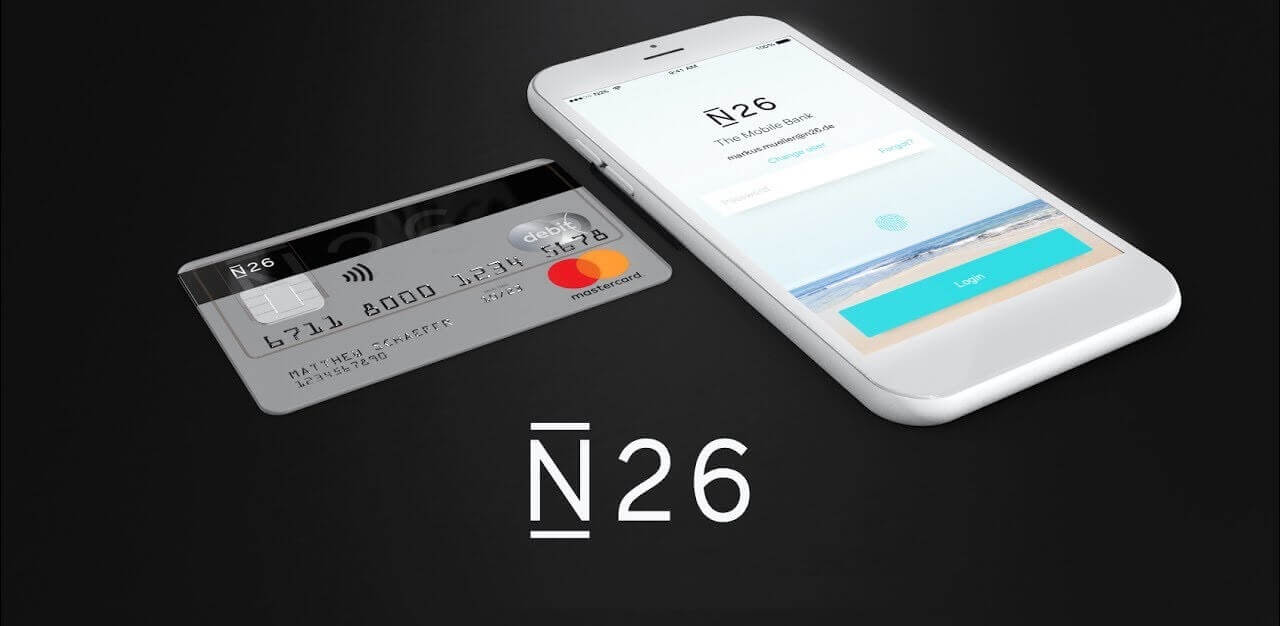
N26 မှတဆင့် Binance တွင် EUR ကိုငွေသွင်းပါ။
အသုံးပြုသူများသည် N26 ကိုအသုံးပြု၍ SEPA ဘဏ်ငွေလွှဲမှတဆင့် EUR ကိုငွေသွင်းနိုင်သည်။ N26 သည် သင့်ကုန်ကျစရိတ်များကို ခြေရာခံပြီး သင့်ဘဏ်အကောင့်ကို သွားရင်းလာရင်း စီမံခန့်ခွဲနိုင်စေမည့် Mobile Bank တစ်ခုဖြစ်သည်။
ဤအဆင့်တစ်ဆင့်လမ်းညွှန်ချက်သည် N26 မှတစ်ဆင့် EUR ငွေသွင်းနည်းကို ပြသပေးမည်ဖြစ်သည်။
1.သင်၏ binance.com အကောင့်သို့ ဝင်ရောက်ပါ။
2. "Crypto ဝယ်ရန်" တက်ဘ်ပေါ်တွင် နှိပ်ပါ။
- သင်၏ငွေကြေး (EUR) ကိုရွေးချယ်ပြီး "ဘဏ်အပ်ငွေ" ကိုနှိပ်ပါ။
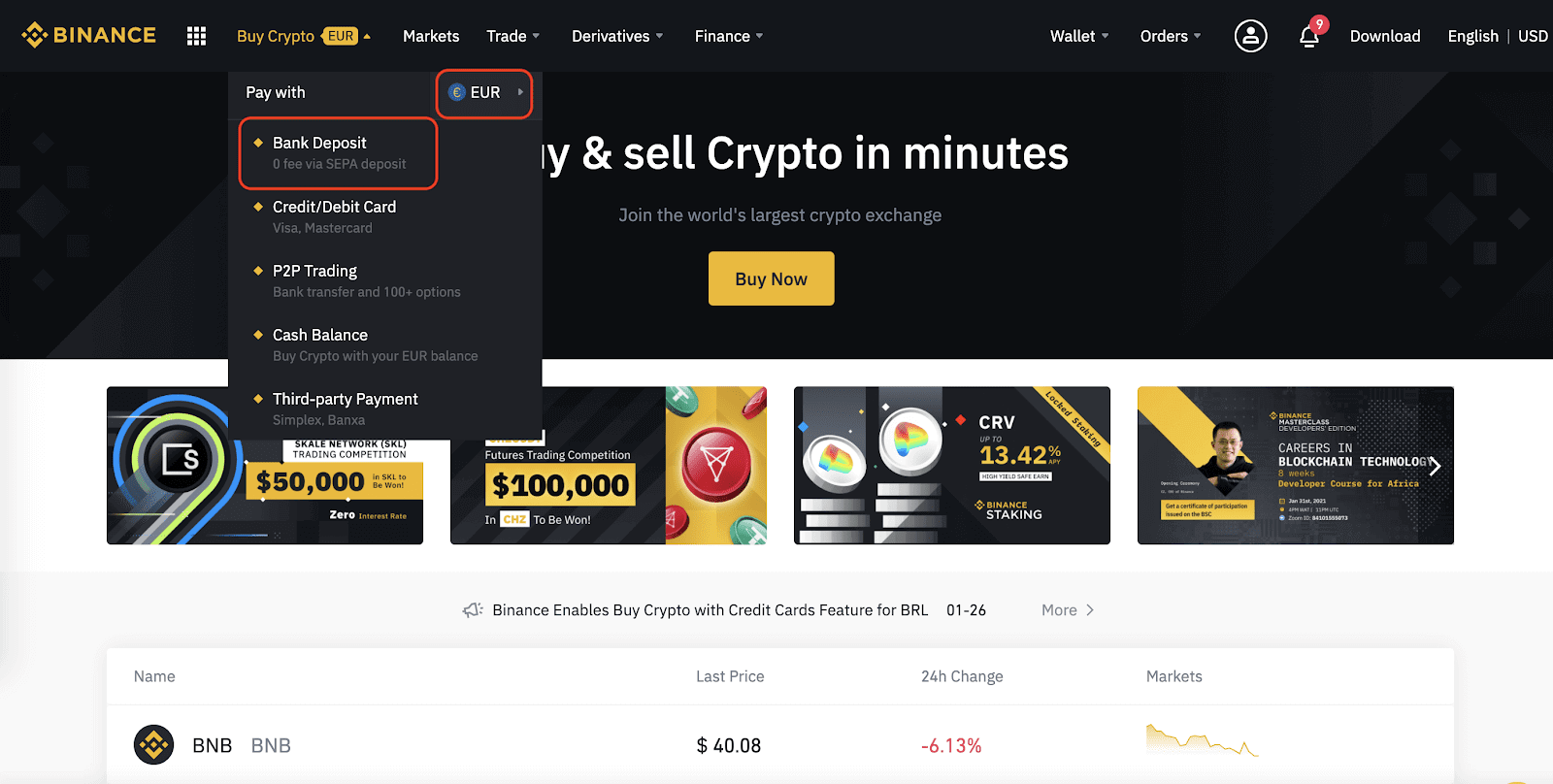
3. Deposit Fiat အောက်တွင် “EUR” ကိုရွေးချယ်ပြီး “ဘဏ်ငွေလွှဲခြင်း (SEPA)” ရွေးချယ်မှုကို ရွေးချယ်ပါ။
4.လွှဲပြောင်းရမည့်ပမာဏကိုဖြည့်သွင်းပြီး “ဆက်လုပ်ရန်” ကိုနှိပ်ပါ။
5. ဘဏ်အသေးစိတ်အချက်အလက်များကို စာမျက်နှာ၏ညာဘက်အခြမ်းတွင် ဖော်ပြသင့်သည် (အောက်ပါဒုတိယပုံအား ကိုးကားပါ)။
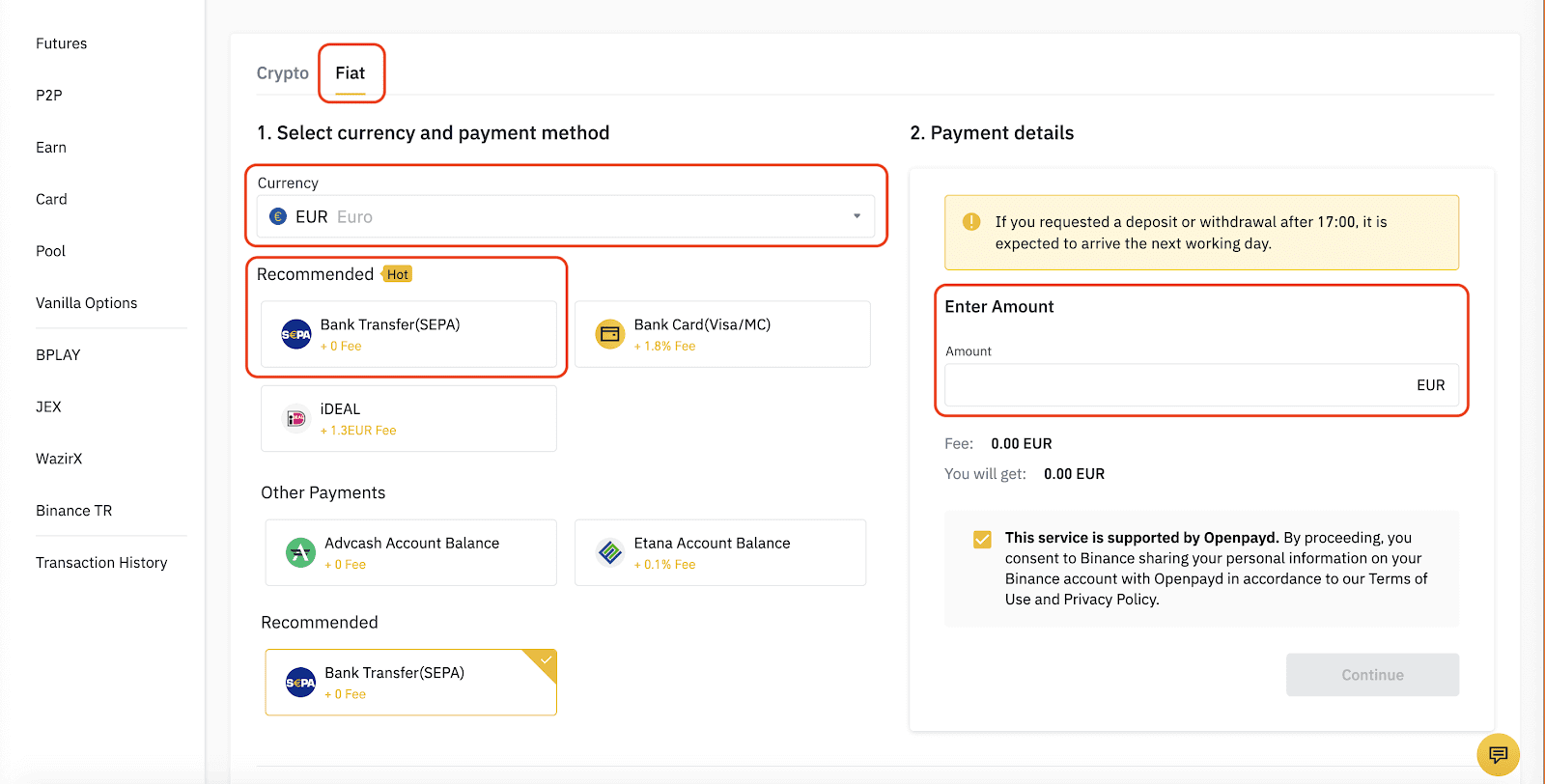
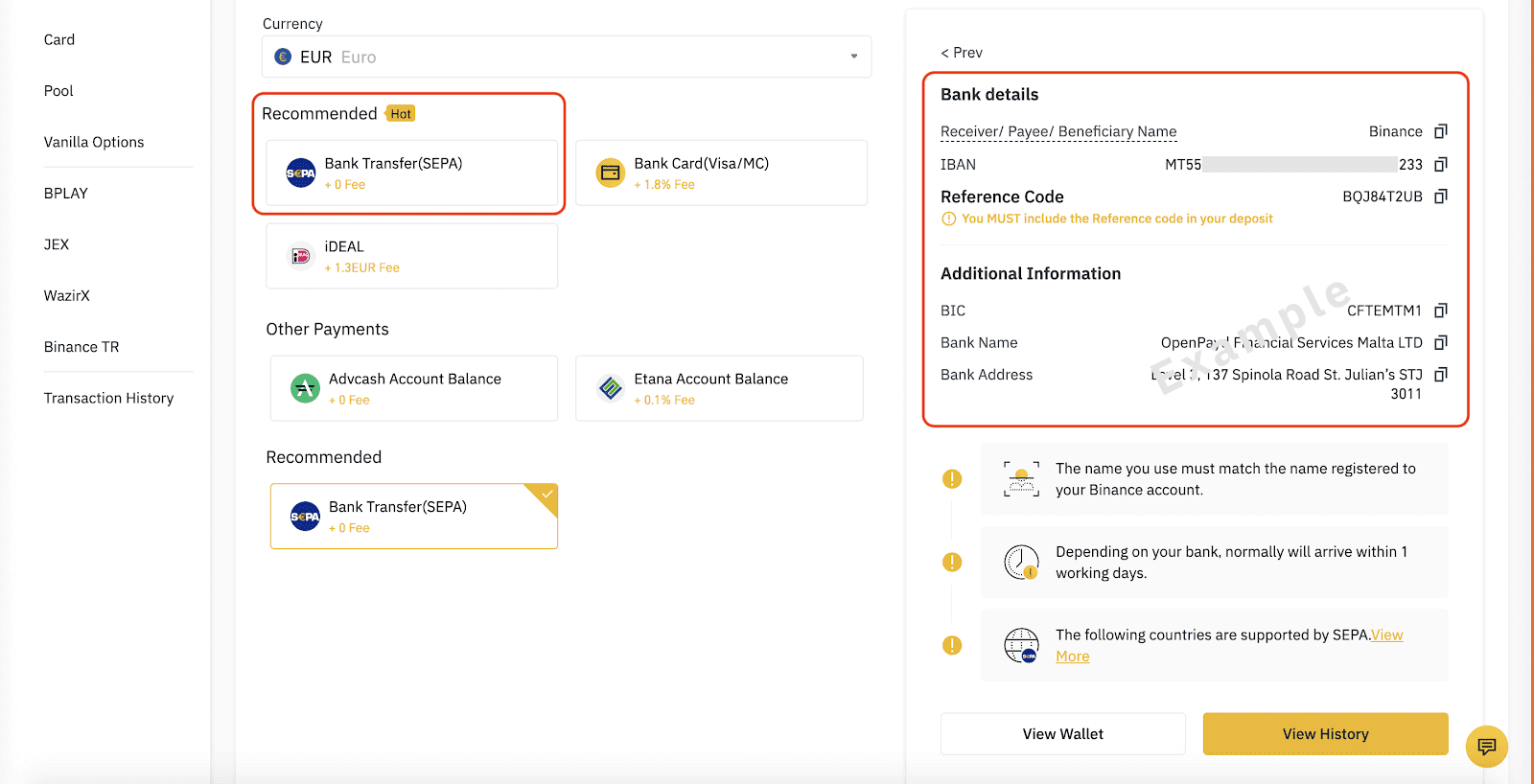
6. သင်၏ N26 အကောင့်သို့ ဝင်ရောက်ပါ။
7. သင့်ပင်မစာမျက်နှာမှ "ငွေပို့ရန်" ကိုနှိပ်ပါ။
8. “လက်ခံသူအသစ်ထည့်ပါ” (ပထမလွှဲပြောင်းခြင်းဖြစ်ပါက) ကိုနှိပ်ပါ။
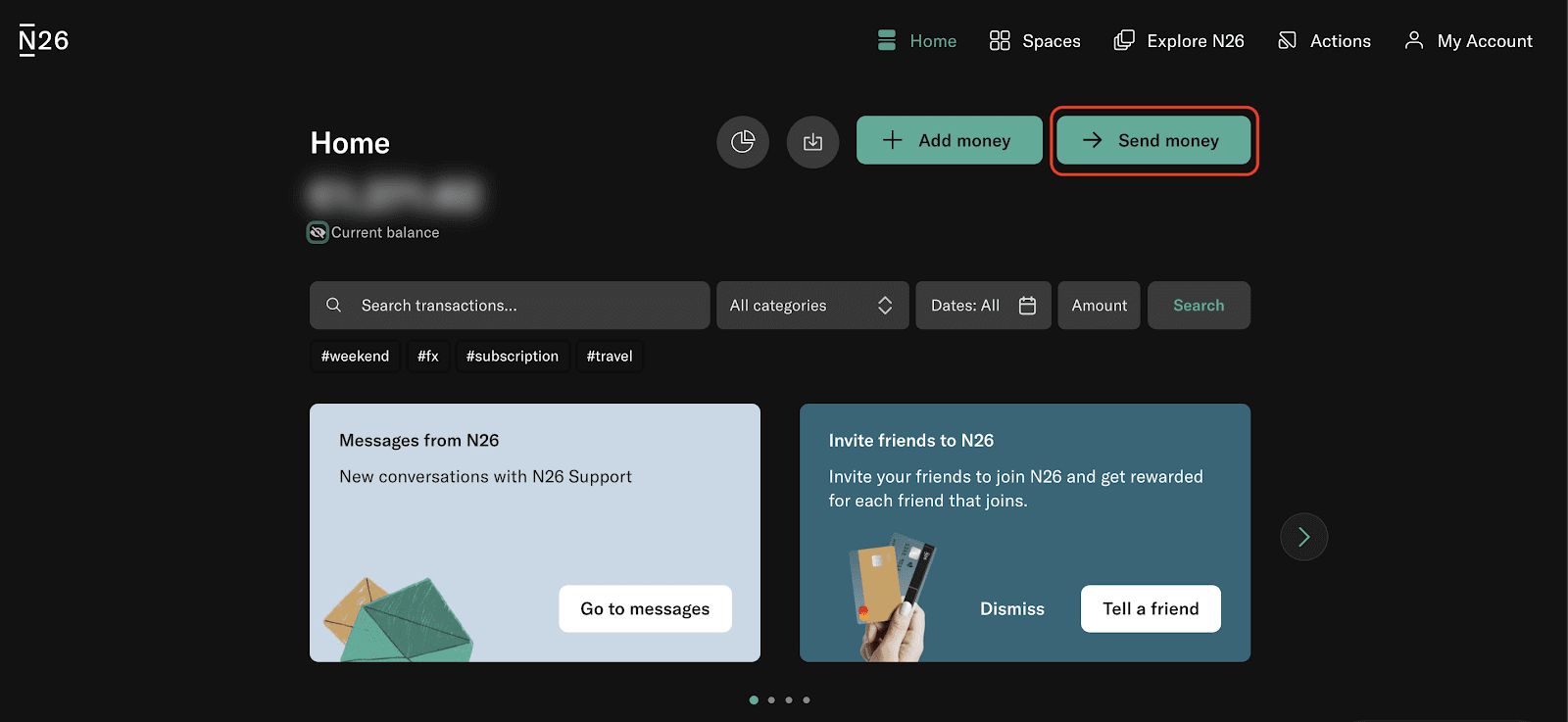
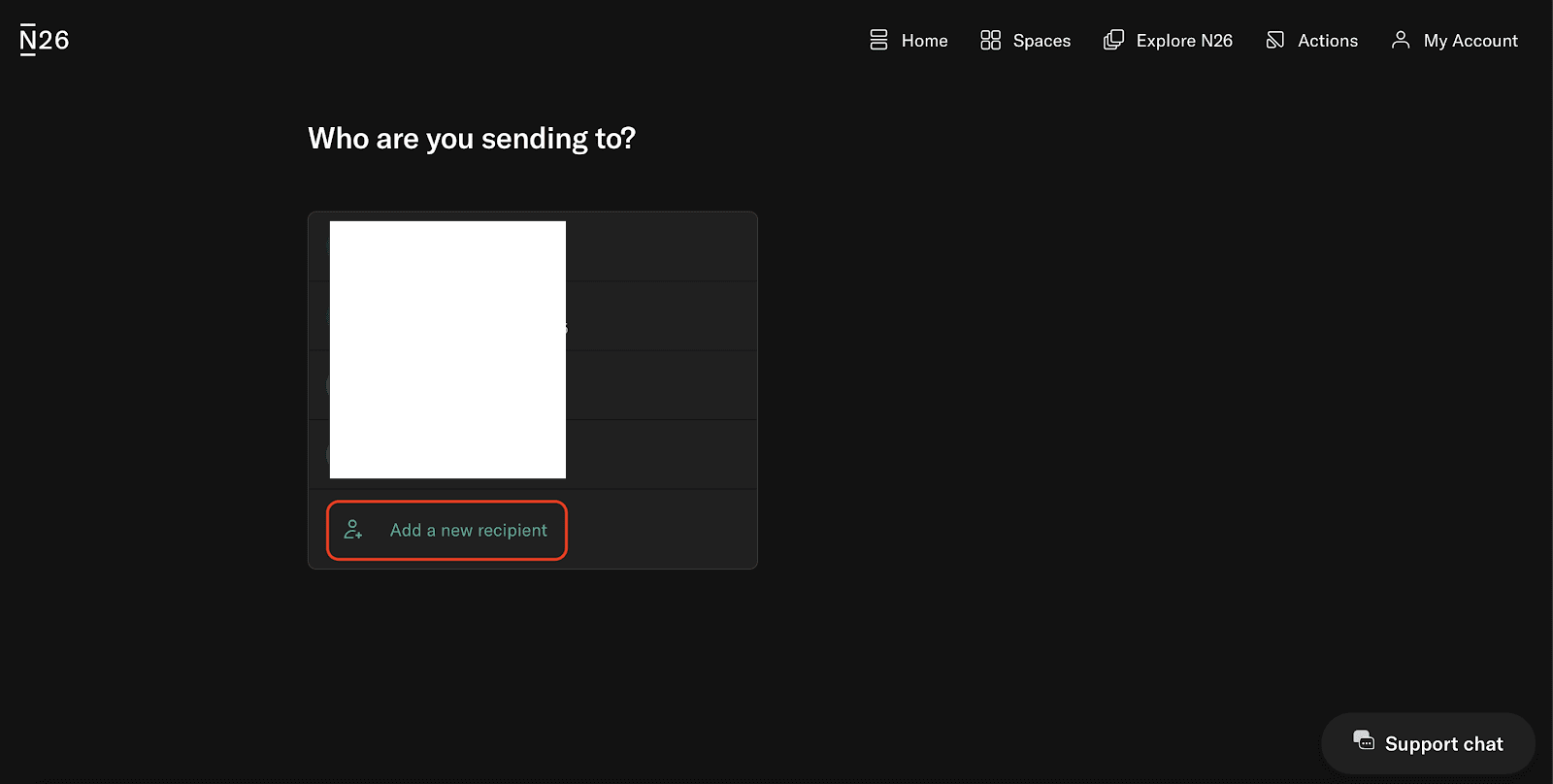
9. လက်ခံသူအသေးစိတ်အတွက် အဆင့် 1 နှင့် 2 တွင်ရယူထားသောဘဏ်အသေးစိတ်အချက်အလက်များကို ထည့်သွင်းပါ (အောက်ပါပုံကိုကြည့်ပါ)။
ထည့်သွင်းထားသော အချက်အလက်အားလုံးသည် Binance.com ရှိ ဘဏ်အသေးစိတ်တွင် ဖော်ပြထားသည့်အတိုင်း အတိအကျဖြစ်ရပါမည်။ အချက်အလက် မမှန်ပါက ဘဏ်ငွေလွှဲခြင်းကို လက်ခံမည်မဟုတ်ပါ။
၎င်းတွင်-
- အကျိုးခံစားခွင့်အမည်
- IBAN
- ကိုးကားကုဒ်
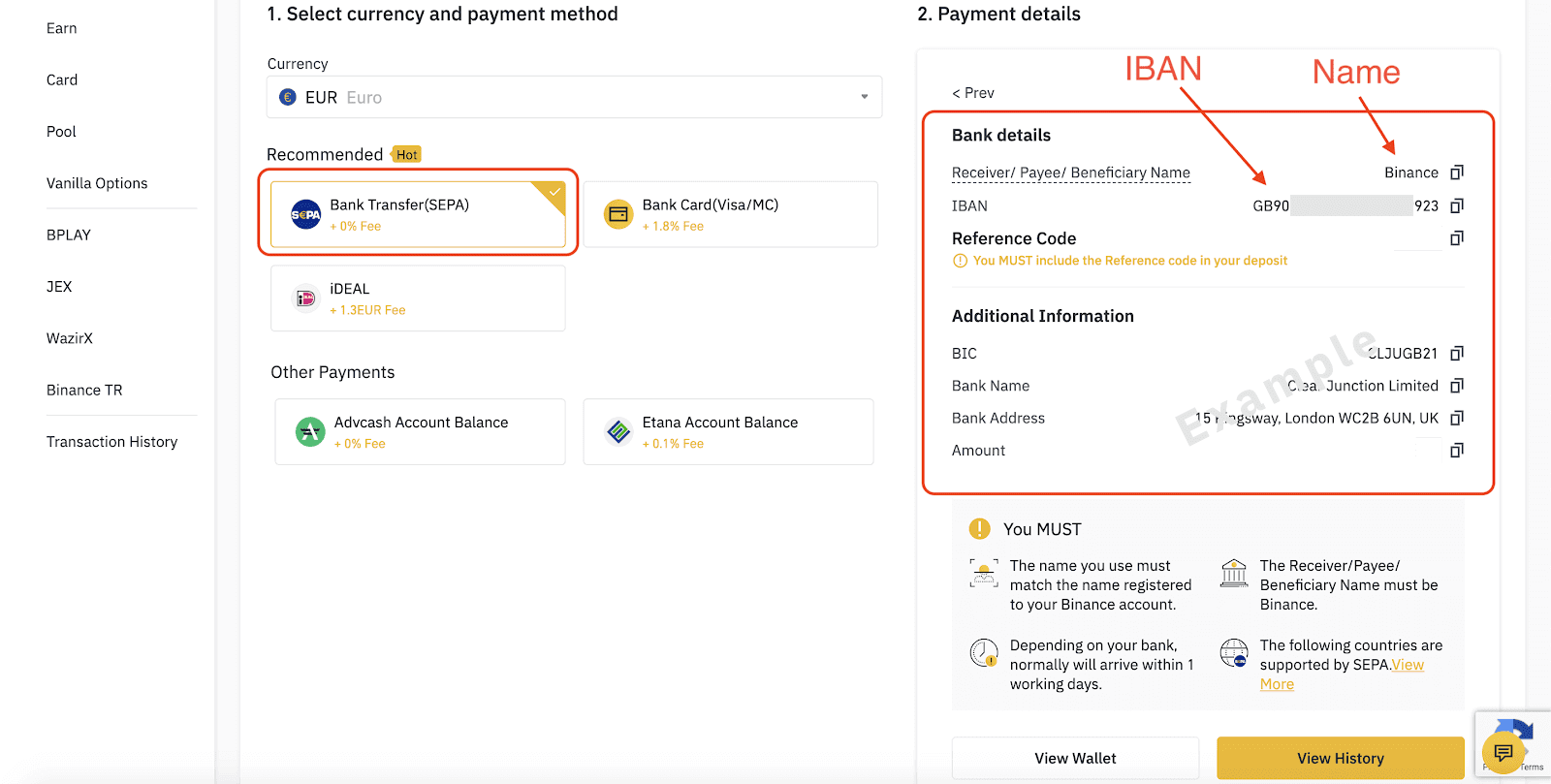
10. “အမည်” အကွက်တွင်၊ “လက်ခံသူ/ငွေပေးသူ/အကျိုးခံစားခွင့်အမည်” (Binance) ကို ထည့်ပါ။
11. "IBAN" အကွက်တွင် အဆင့် 1 နှင့် 2 တွင် ပေးထားသည့် IBAN ကို ထည့်ပါ ("ဘဏ်အသေးစိတ်" အပိုင်း)။
12.အဆင်သင့်ဖြစ်ပါက “Continue” ကိုနှိပ်ပါ။
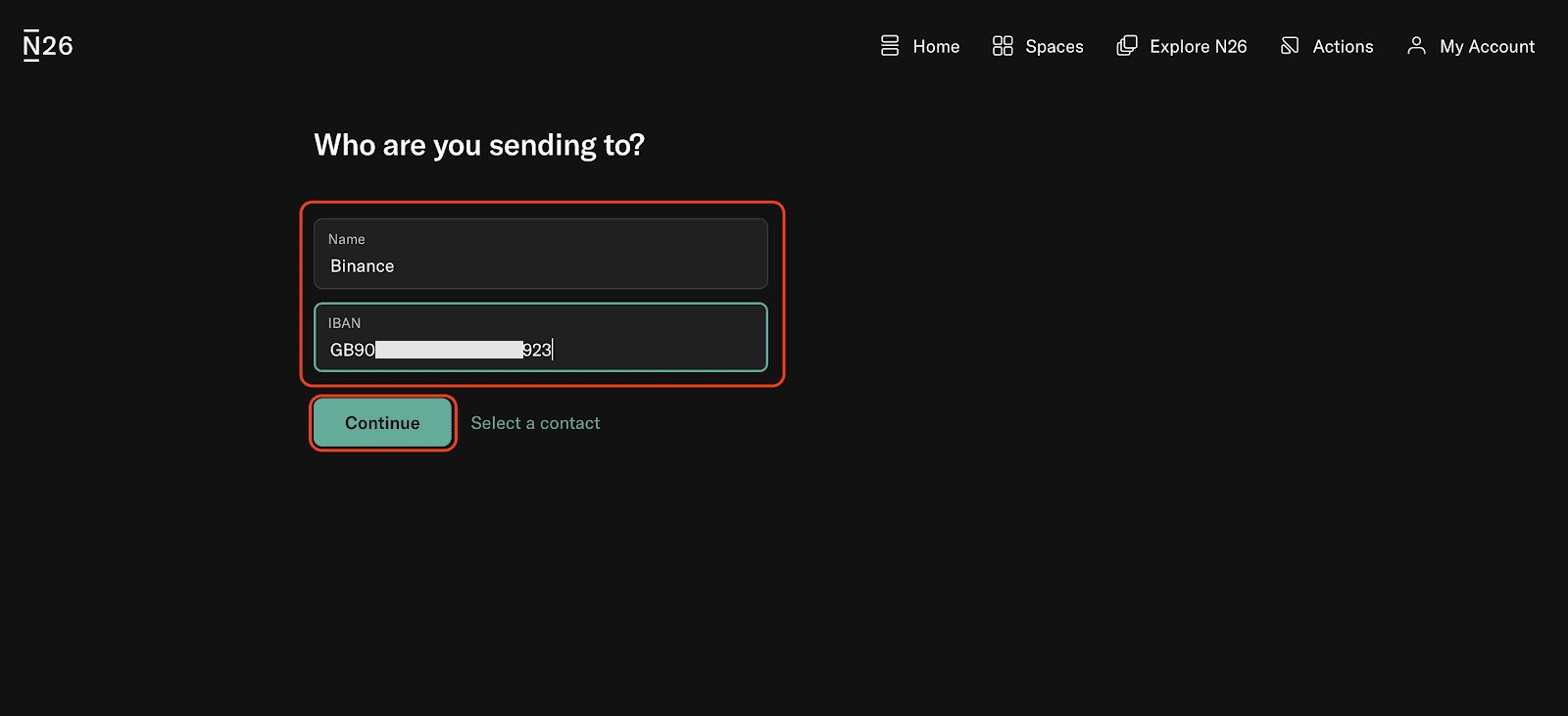
13. လွှဲပြောင်းလိုသောပမာဏကို ဖြည့်သွင်းပါ။
14. “ရည်ညွှန်းနံပါတ် သို့မဟုတ် မက်ဆေ့ဂျ်” အကွက်အောက်တွင် Binance.com မှ အချက်အလက်ကို ကူးယူပြီး အောက်ဖော်ပြပါအတိုင်း ကူးထည့်ပါ။
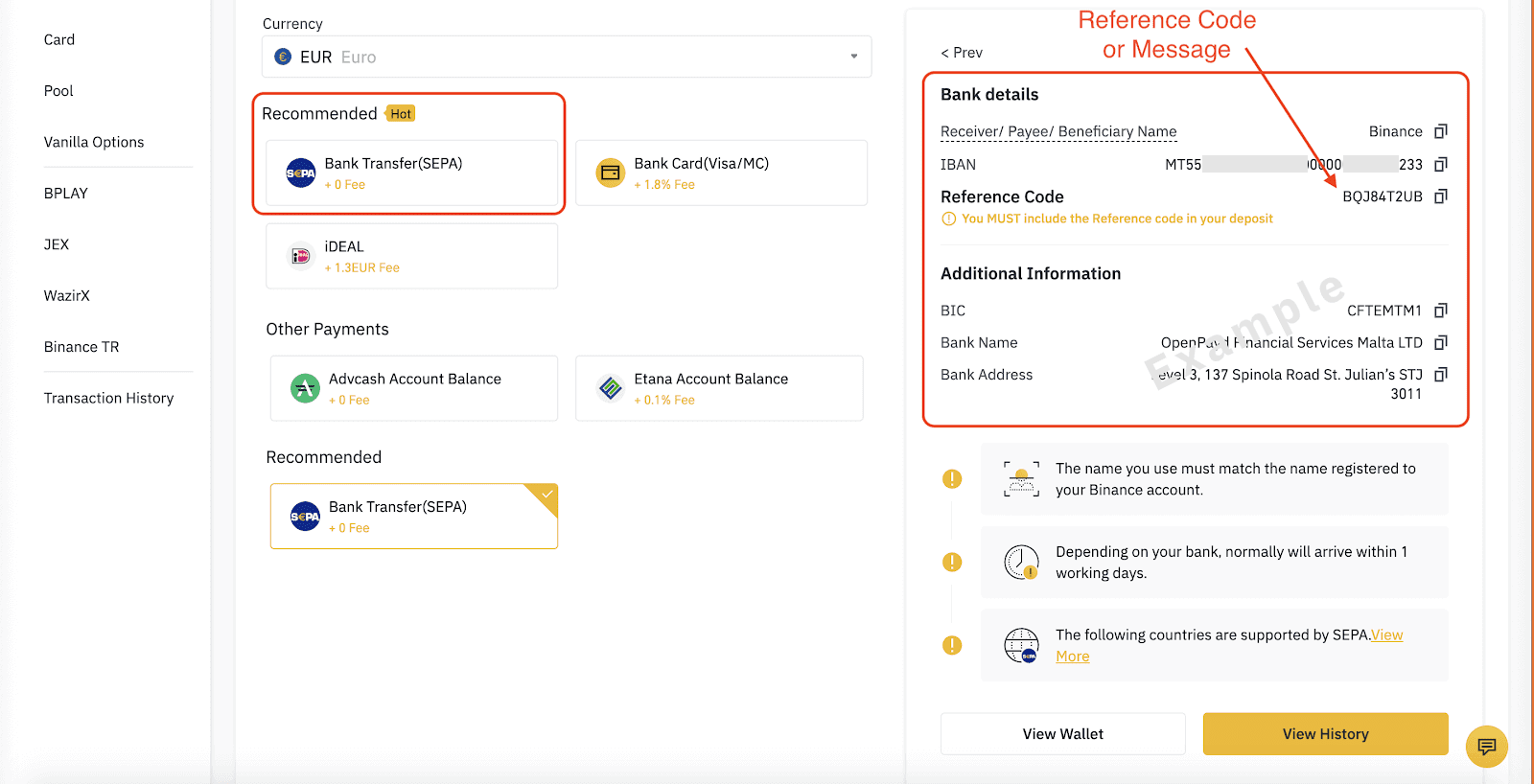
N26-15 တွင်ဖြည့်ရမည့်အကွက်များ
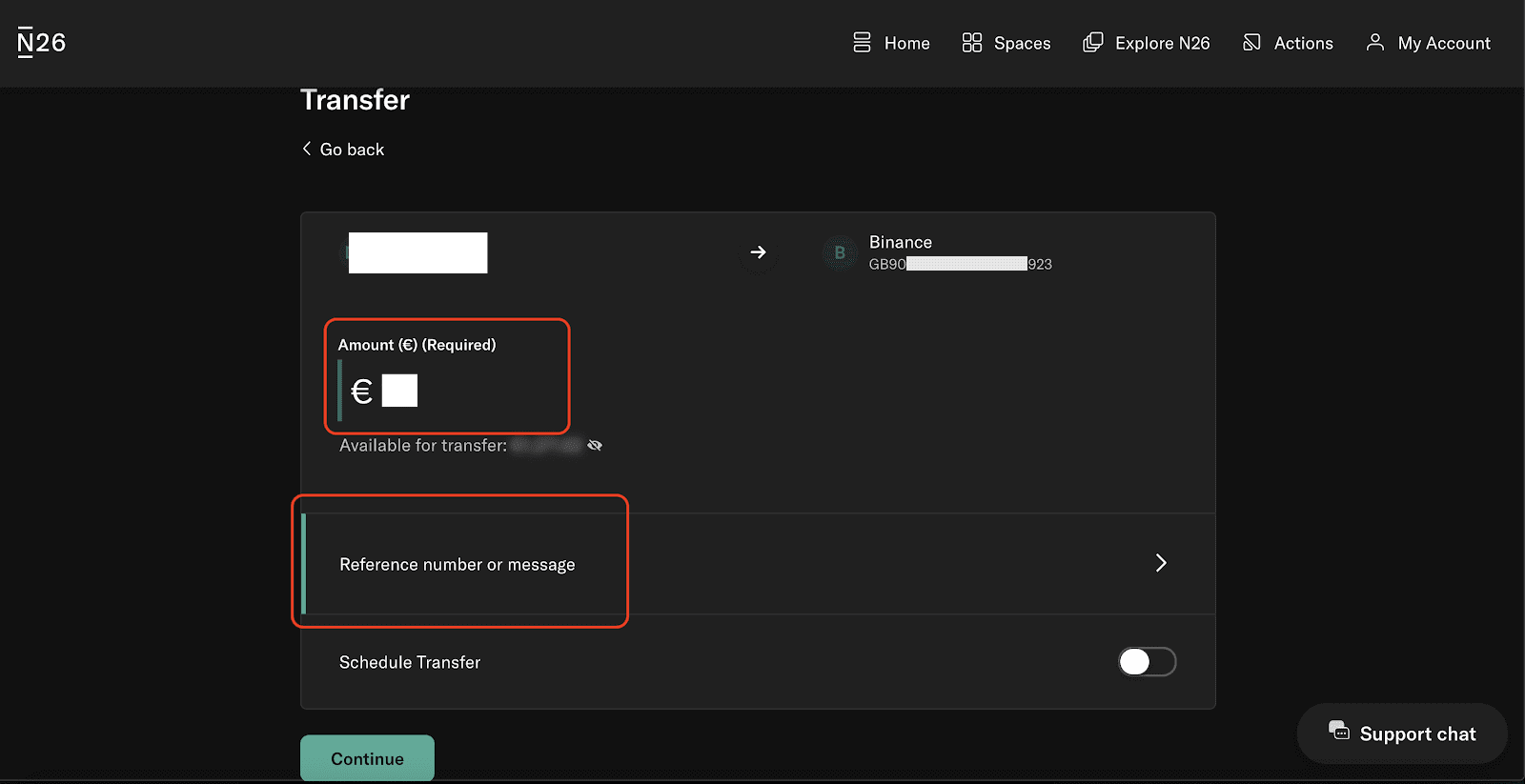
။လက်ခံသူအသေးစိတ်များကိုပြန်လည်သုံးသပ်ပါ။
16. သင့်မိုဘိုင်းသို့ ပေးပို့ရမည့် အတည်ပြု PIN ကို ထည့်သွင်းပါ။
17. “Send Verification” ကိုနှိပ်ပါ။
18. သင့်တွဲချိတ်ထားသော ဖုန်းတွင် ငွေပေးငွေယူကို ခွင့်ပြုပါ။
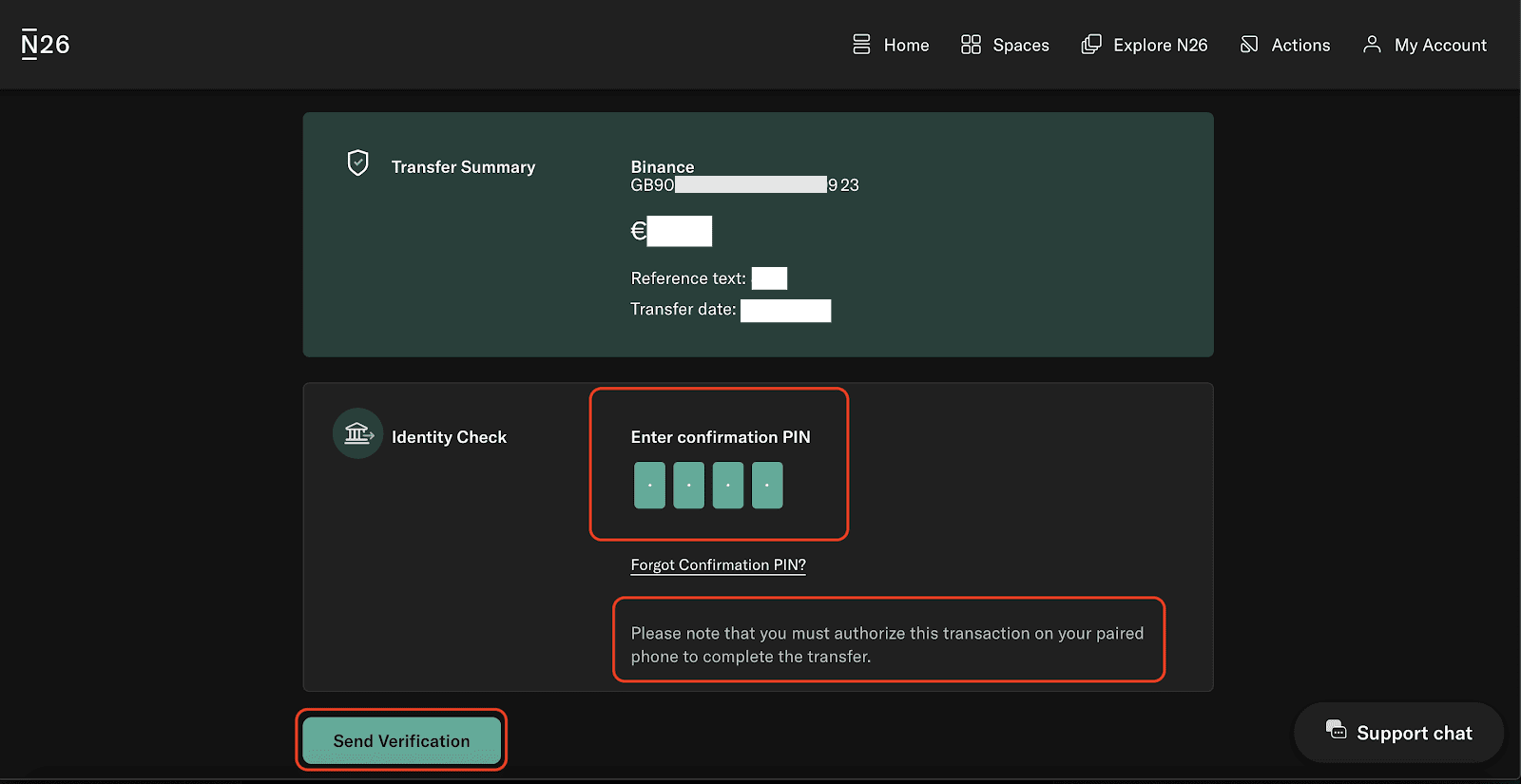
သင့်မိုဘိုင်းစက်ပစ္စည်းပေါ်တွင်
19. “ဆိုင်းငံ့” ကဏ္ဍအောက်တွင်၊ သင်၏အတည်ပြုချက်ကို ဆိုင်းငံ့ထားသည့် လွှဲပြောင်းမှုကို ရွေးချယ်ပါ။
20.အသေးစိတ်အချက်အလက်များကို ပြန်လည်စစ်ဆေးပြီး “အတည်ပြုပါ” ကိုနှိပ်ပါ။
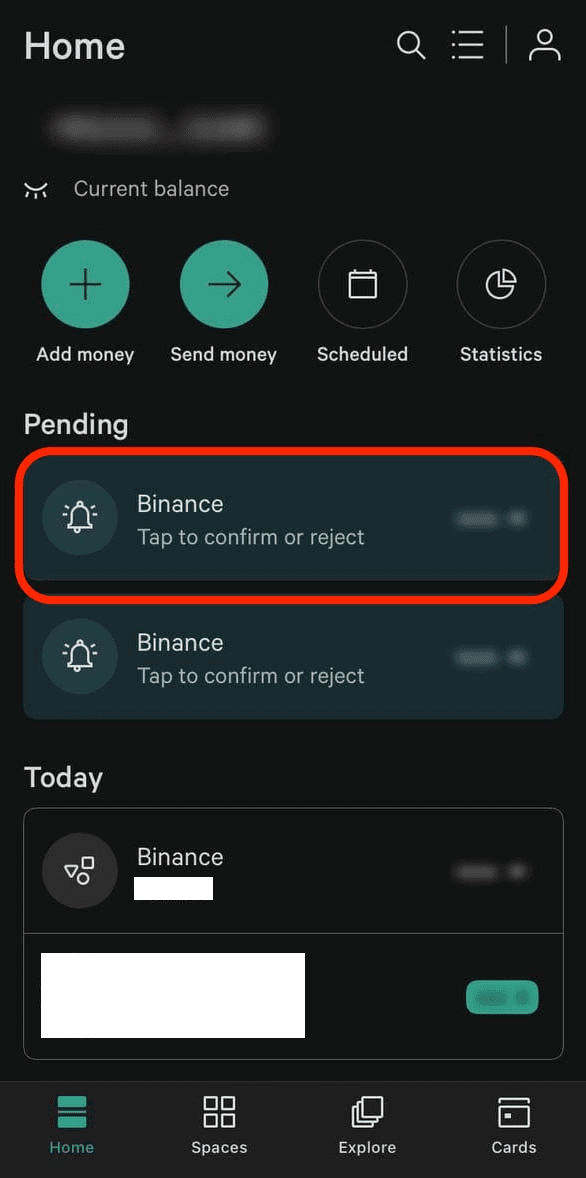
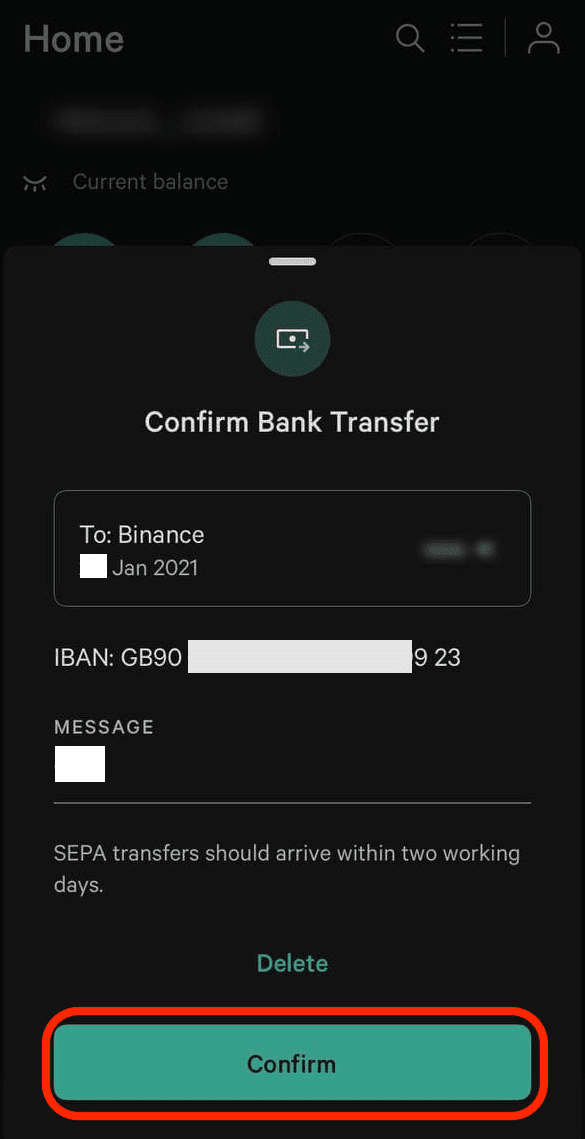
21. သင်သည် N26 ဖြင့် EUR အပ်ငွေကို အောင်မြင်စွာ ပြီးမြောက်အောင်မြင်ခဲ့သည်။ အများအားဖြင့်၊ SEPA အပ်ငွေကို လုပ်ဆောင်ခြင်းသည် ၁-၃ ရက် ကြာသည်။ SEPA Instant ကို သင်ရွေးချယ်ပါက မိနစ် 30 ထက်နည်းသင့်သည်။
နိဂုံးချုပ်- N26 မှတစ်ဆင့် လုံခြုံပြီး မြန်ဆန်သော EUR အပ်ငွေများ
N26 မှတစ်ဆင့် Binance တွင် EUR အပ်နှံခြင်းသည် သင့်အကောင့်ကို ငွေကြေးထောက်ပံ့ရန် အဆင်ပြေပြီး ကုန်ကျစရိတ်သက်သာသော နည်းလမ်းတစ်ခုဖြစ်သည်။ SEPA လွှဲပြောင်းမှုများကို အသုံးပြုခြင်းဖြင့် သုံးစွဲသူများသည် အခကြေးငွေနည်းပါးပြီး အမြန်လုပ်ဆောင်ချိန်များမှ အကျိုးကျေးဇူးရရှိမည်ဖြစ်သည်။ နှောင့်နှေးမှုများကို ရှောင်ရှားရန် သင်သည် မှန်ကန်သော IBAN၊ ရည်ညွှန်းကုဒ်နှင့် ပမာဏတို့ကို ထည့်သွင်းထားကြောင်း အမြဲသေချာပါစေ။ ဤအဆင့်များကို လိုက်နာခြင်းဖြင့်၊ သင်သည် Binance တွင် EUR ကို ထိထိရောက်ရောက် ငွေသွင်းနိုင်ပြီး လွယ်ကူစွာ အရောင်းအဝယ်စတင်နိုင်ပါသည်။